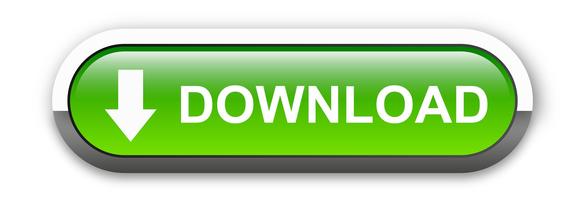Ridimensionamento del disco e software di partizionamento per Windows 10
Paragon Partition Manager Community Edition è un software di gestione delle partizioni gratuito per gestire i dischi su Windows . Mentre la loro versione professionale ha un prezzo, la versione community è gratuita per uso personale e domestico. Mentre Windows viene fornito con il suo software di gestione del disco interno, l’interfaccia utente non è intuitiva e se stai cercando un software gratuito ma facile da usare per gestire il disco rigido, questo è fantastico.
Software di ridimensionamento e partizionamento del disco per Windows 10
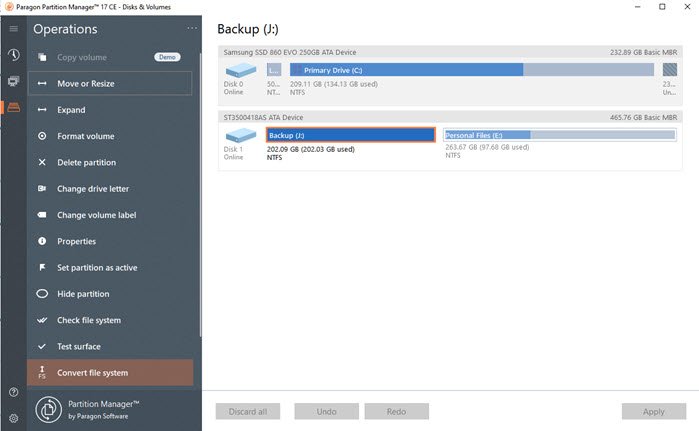
Paragon Partition Manager Free Edition
Questo software gratuito per Windows 10 può ridimensionare, spostare, creare, eliminare, annullare l’eliminazione, espandere le partizioni, modificare le etichette o verificare la presenza di errori.
Paragon Partition Manager è una soluzione software che gestisce il tuo disco rigido. La maggior parte degli utenti lo usa per fare una partizione del proprio disco rigido. Ci sono diversi modi per farlo, anche Windows ha il suo che puoi provare, tuttavia, l’esperienza non sarebbe così buona come sarebbe se usi Paragon Manager un’alternativa di terze parti a Gestione disco di Windows.
Con l’aiuto di Paragon Partition Manager Free Edition, puoi gestire la partizione e le unità senza pagare un centesimo. Hanno perfezionato il software per te semplificando l’interfaccia utente. Pertanto, non troverai bug inutili e tutto funziona perfettamente.
Le seguenti cose sono ciò che puoi fare su una partizione con l’aiuto di Paragon Partition Manager Free Edition:Sposta o ridimensiona
Espandere
Formatta volume
Elimina partizione
Cambia lettera di unità
Cambia l’etichetta del volume
Controlla le proprietà
Imposta la partizione come attiva
Nascondi partizione
Controlla il file system
Superficie di prova
Converti file system
Visualizza / modifica settori
Converti in logica.
Caratteristiche
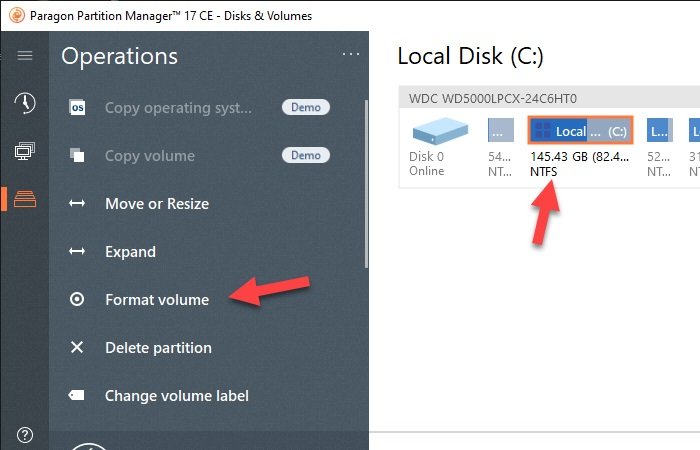
La versione gratuita di Paragon Partition Manager manca di alcune funzionalità della sua versione a pagamento. Tuttavia, racchiude alcune funzionalità davvero interessanti e utili che possono aiutarti nella gestione del tuo disco rigido. Queste caratteristiche sono:Possibilità di ridimensionare, unire, eliminare, formattare e controllare facilmente la partizione.
1 Possibilità di convertire il disco MBR in GPT e viceversa.
2 Un’interfaccia utente semplice e intuitiva.
3 Capacità di gestire dischi dinamici.
La prima volta che avvii il software, ti verrà immediatamente chiesto di creare un DISCO di avvio di WinPE . Sarà utile se finisci per fare qualcosa che si traduce in un problema in cui non puoi avviare il computer. Quindi assicurati di farlo, soprattutto se hai intenzione di apportare alcune modifiche importanti. Inoltre, assicurati di eseguire un backup corretto di tutti i file nella partizione che intendi ridimensionare o eliminare.
1] Ridimensiona / formatta / elimina le partizioni
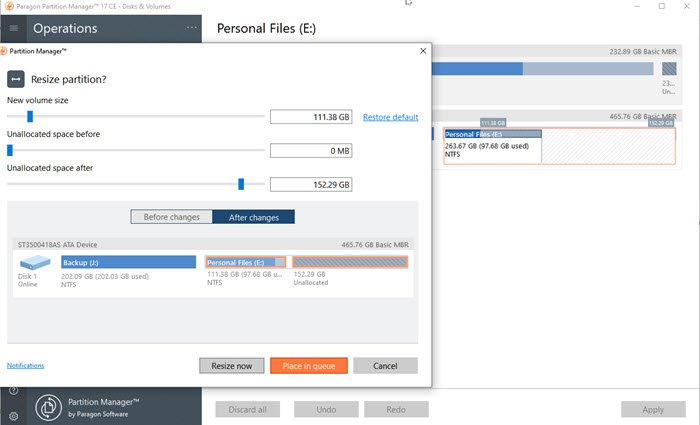
Mentre eliminare e formattare una partizione è facile, ciò che è ancora più semplice è ridimensionare con Partition Manager. Seleziona una partizione e otterrai una barra di regolazione a sinistra ea destra. Se ridimensionate da sinistra, avrete una nuova partizione a sinistra, e se lo fate da destra, apparirà a destra. Lo slider è utile in quanto fornisce una rappresentazione grafica in tempo reale. Fatto ciò, si aprirà immediatamente un’altra finestra, in cui è possibile modificare ulteriormente inserendo i numeri esatti. Una visione chiara del prima e del dopo aumenterà ulteriormente la sicurezza.
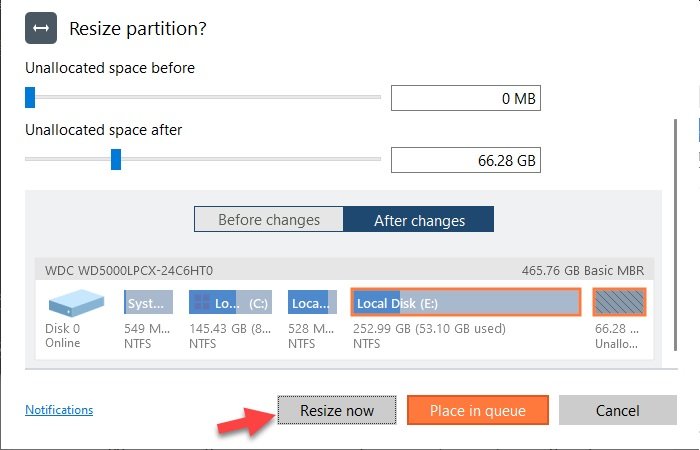
Ricorda che quando ridimensioni il disco rigido , ci vorrà del tempo poiché i dati verranno spostati fisicamente da un settore all’altro. Il tempo totale dipenderà dalla velocità e dalla quantità di dati, quindi non può essere stimato. È possibile che il backup, la formattazione e il partizionamento di un’unità richiedano meno tempo. Quindi valutalo sempre.
Infine, non sarai in grado di ridimensionare una partizione se è quasi piena. In tal caso, è meglio eseguire un backup dei file e quindi liberare spazio per ridimensionarlo finalmente.
2] Converti il disco MBR in GPT e viceversa
Se hai eseguito l’aggiornamento a UEFI da Legacy BIOS, dovrai avere il formato GPT invece di MBR . Il software offre una conversione con un clic da MBR a GPT e persino inversa. È utile se stai passando da un hardware all’altro. L’opzione viene visualizzata solo quando si seleziona un’intera unità e non la partizione.
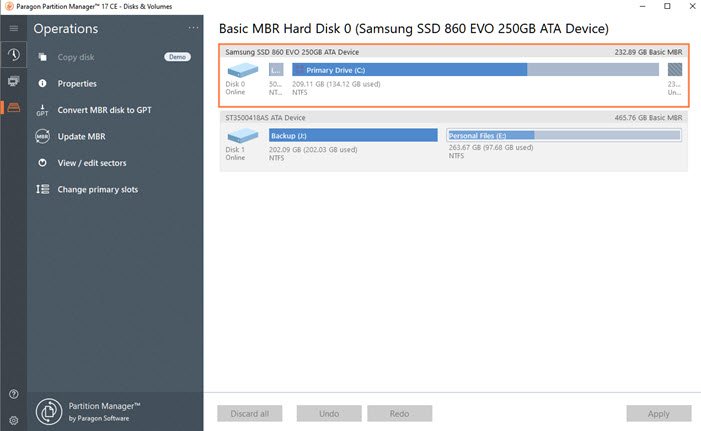
3] Undelete Volumes
Detto questo, se elimini accidentalmente i volumi, puoi ripristinare i volumi ei dati. Non è semplice come eliminare una parte, ma il software afferma che funziona se non è stata creata alcuna nuova partizione dal volume eliminato.Fare clic con il pulsante destro del mouse sullo spazio non allocato all’interno di un disco e selezionare Annulla eliminazione partizione .
Mostrerà un elenco dell’algoritmo di ricerca, utilizzerà la ricerca rapida e scansionerà la modalità di tutti i settori.
Al termine della ricerca verrà visualizzato un elenco delle partizioni trovate. Ti consentirà quindi di scegliere la partizione che desideri ripristinare.
Selezionare la partizione che si desidera ripristinare e premere OK per avviare l’operazione di annullamento dell’eliminazione.
Una volta ripristinato, avrai accesso ai file e al volume. L’intera operazione richiede molto tempo e dipende dal volume totale e dai dati al suo interno.
4] Gestisci dischi dinamici
Puoi anche convertire dischi dinamici in disco MBR di base. Può anche preservare dati e volume. La tecnologia Dynamic Disks di proprietà di Microsoft e quindi i dettagli completi non sono disponibili. È un’area grigia e potresti voler essere sicuro al cento per cento prima di andare avanti con questo. Tuttavia, il software non supporta Dynamic GPT. Inoltre, la Community Edtion non sembra supportare completamente i dischi dinamici, e quindi sarebbe saggio optare per una versione a pagamento se ne hai una specifica esigenza.
A partire da ora, supporta le seguenti funzioni.Visualizza layout
Formato volume
Eseguire il backup del volume
Ripristina / Ripristina con ridimensionamento automatico
Converti in MBR di base ( SOLO volumi semplici – NO con spanning, striping, mirroring, ecc.)
Cancella / Cancella spazio libero
MFT compatto
Superficie di prova
Controlla FS
Modifica / Visualizza settori
Infine, il software offre anche opzioni della riga di comando, che possono essere utili per coloro a cui piace fare tutto dallo schermo in bianco e nero. Puoi anche usarlo in un software personalizzato che potresti sviluppare per software interno non commerciale.
Paragon Partition Manager Community Edition è GRATUITO per uso personale e domestico. L’unico inconveniente è che questa versione della community gratuita non offre opzioni per unire e dividere le partizioni. Sebbene siano utili, non è qualcosa di necessario. L’elenco delle funzionalità offerte da questa versione è più che sufficiente, tenendo presente che lo ottieni gratuitamente. Le operazioni di unione e divisione richiedono molto tempo e, a meno che non si disponga di un disco ad alta velocità, potrebbe non valerne la pena.